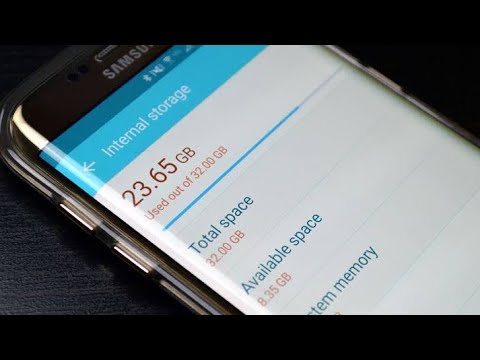
Isi
- Masalah # 1: Galaxy Note 5 menjadi tidak responsif setelah membersihkan cache
- Masalah # 2: Aplikasi perpesanan Galaxy Note 5 terus mogok
- Masalah # 3: Galaxy Note 5 tidak dapat mengirim / menerima pesan grup
- Masalah # 4: Galaxy Note 5 terus mengatakan bahwa memori sudah penuh
- Masalah # 5: Foto yang diambil dengan kamera Galaxy Note 5 menghilang
- Masalah # 6: Layar kunci Galaxy Note 5 tidak berfungsi sepanjang waktu
- Masalah # 7: Kamera Galaxy Note 5 tidak berfungsi, tidak mau mengambil gambar
- Masalah # 8: Galaxy Note 5 macet di layar logo Android setelah pembaruan
- Masalah # 9: Masalah bluetooth Galaxy Note 5 setelah perbaikan
- Berinteraksi dengan kami
Hallo teman-teman! Selamat datang di artikel # GalaxyNote5 lainnya. Postingan ini mencakup 9 masalah Note 5 lainnya yang kami terima selama beberapa hari, jadi kami berharap beberapa dari Anda akan merasa terbantu.
Masalah # 1: Galaxy Note 5 menjadi tidak responsif setelah membersihkan cache
Saya mencoba untuk menghapus cache dan cookie di Samsung Note 5 saya dan layar berubah menjadi segitiga kuning dengan tanda seru hitam di dalam 2 titik putih vertikal dalam ukuran yang semakin kecil di bawah tengah bagian bawah segitiga dan simbol android putih berujung ke kanan dengan "x" untuk mata. Ponsel terkunci. Tidak bisa mematikan… hanya menunggu baterai habis. Tidak dapat menemukan cara melepaskan penutup belakang untuk mencoba soft reset tetapi membaca beberapa diskusi online tentang masalah ini yang tidak memperbaiki masalah untuk orang lain. Terima kasih atas bantuan yang dapat Anda berikan! - Kim
Larutan: Hai Kim. Di ponsel lama, melepas penutup belakang dan baterai akan dengan mudah melakukan restart. Hal ini tidak mungkin dilakukan dengan Galaxy Note 5 sehingga untuk mensimulasikan "penarikan baterai", yang juga dikenal sebagai soft reset, Anda harus melakukan hal berikut:
- Tekan dan tahan tombol Daya dan Volume turun selama 12 detik.
- Gunakan tombol Volume turun untuk menggulir ke opsi Power Down.
- Tekan tombol Home untuk memilih.
- Catatan Perangkat mati sepenuhnya. Disarankan agar perangkat dihidupkan dalam Safe Mode.
Masalah # 2: Aplikasi perpesanan Galaxy Note 5 terus mogok
Perpesanan teks saya sangat lambat, terkadang bahkan tertutup sepenuhnya dan saya mendapatkan pemberitahuan kesalahan di layar yang mengatakan (pesan maaf tidak merespons sekarang). Saat saya mengetik dan ponsel menerima pesan, ia akan menutup pemberitahuan yang sama. Saya akan membuka pesan untuk kembali ke percakapan saya dan semua yang saya ketikkan hilang, tidak disimpan sebagai draf.
Kadang-kadang juga akan menyertakan kata-kata yang tidak saya ketik saat membeku kemudian akan terus memungkinkan saya mengetik tanpa menutup paksa. Saya telah melakukan semua yang saya tahu untuk dilakukan selain mengatur ulang paksa dan menghapus data di pengelola aplikasi saya. Ya, saya telah membersihkan cache dan menutup semua aplikasi yang berjalan. Tidak, saya belum mengunduh apa pun yang dapat menyebabkan ponsel saya disadap atau terkena virus. - Ashley
Larutan: Hai Ashley. Coba boot telepon ke mode aman untuk melihat apakah aplikasi pihak ketiga menyebabkan masalah ini. Safe Mode adalah prosedur gagal-aman pertama yang dapat Anda gunakan untuk mendiagnosis masalah. Setelah perangkat melakukan booting dalam mode ini, semua aplikasi pihak ketiga atau yang diunduh akan dinonaktifkan sementara meninggalkan layanan pra-instal dan inti berjalan.
- Matikan telepon sepenuhnya.
- Tekan dan tahan tombol Daya.
- Setelah 'Samsung Galaxy Note5' muncul, lepaskan tombol Daya dan segera tekan dan tahan tombol Volume Turun.
- Ponsel akan restart tetapi tetap menekan tombol Volume Turun.
- Setelah ponsel selesai restart, 'Safe mode' akan ditampilkan di pojok kiri bawah layar.
- Sekarang Anda dapat melepaskan tombol Volume Turun.
Amati ponsel dengan membuat pesan di aplikasi perpesanan. Coba lakukan ini selama beberapa jam untuk melihat perbedaannya. Anda juga dapat mencoba melihat apakah ini adalah bug tingkat aplikasi dengan menggunakan aplikasi perpesanan yang berbeda.
Jika masalah kembali, lakukan reset pabrik. Begini caranya:
- Buat cadangan file penting Anda.
- Matikan Samsung Galaxy Note 5 Anda sepenuhnya.
- Tekan dan tahan tombol Volume Naik dan Home terlebih dahulu, lalu tekan dan tahan tombol Daya.
- Terus tekan ketiga tombol dan ketika 'Samsung Galaxy Note5' muncul, lepaskan tombol Daya tetapi terus menahan dua lainnya.
- Setelah logo Android muncul, lepaskan tombol Volume Naik dan Beranda.
- Pemberitahuan 'Menginstal pembaruan sistem' akan muncul di layar selama 30 hingga 60 detik sebelum layar pemulihan sistem Android ditampilkan dengan opsinya.
- Gunakan tombol Volume Turun untuk menyorot opsi 'Ya - hapus semua data pengguna' dan tekan tombol Daya untuk memilihnya.
- Saat proses selesai, gunakan tombol Volume Turun untuk menyorot opsi 'Reboot sistem sekarang' dan tekan tombol Daya untuk memulai ulang telepon.
- Proses boot ulang mungkin membutuhkan waktu lebih lama, tetapi jangan khawatir dan tunggu perangkat menjadi aktif.
Masalah # 3: Galaxy Note 5 tidak dapat mengirim / menerima pesan grup
Saya mengalami kesulitan mengirim / menerima pesan teks ke beberapa penerima dengan Samsung Galaxy Note 5. Operator saya adalah PureTalk di jaringan ATT. Saya menggunakan aplikasi perpesanan Samsung default. Saya sering mengirim pesan dengan dua saudara laki-laki saya dan menerima pesan MMS dari salah satu dari mereka. Mereka dapat menyertakan foto atau video dan huruf MMS muncul tepat di atas cap waktu teks yang diterima. MMS juga muncul di lokasi ini hanya dengan teks. Saya menafsirkan ini sebagai pesan dari saudara laki-laki saya yang juga dikirim ke saudara laki-laki lain, maka indikasi MMS. Tidak ada cara bagi saya untuk mengetahui cara mengetahui apakah pesan yang diterima dikirim ke beberapa penerima. Saya berasumsi bahwa balasan untuk pesan yang dikirim ke beberapa penerima adalah balasan untuk semua. Namun, kakak saya terus bertanya mengapa saya tidak membalas semuanya. Dia mengatakan dia dapat mengatakan bahwa saya tidak membalas semua ketika dia memeriksa tanggapan atas pesan grupnya dan melihat tanggapan saya tidak pernah terdaftar dan bahwa teks saya selalu hanya untuk dia. Dia berkata cobalah membuat grup yang terdiri dari dua saudara laki-laki saya dan mengirimkan balasan ke grup. Saya melakukan ini dan diberi tahu bahwa saya masih membalas hanya padanya.
Selain itu, ketika saya membalas salah satu teks MMS ini dan memilih untuk menentukan penerima (tanpa menggunakan grup yang saya buat), pengirim muncul sebagai satu-satunya penerima (secara default saya kira). Ketika saya menambahkan saudara ke-2 dari daftar kontak saya, layar berubah menjadi rantai teks dari saudara yang ditambahkan, bukan saudara pengirim, dan saya kemudian tidak tahu apakah balasannya ditujukan ke keduanya atau hanya saudara yang baru ditambahkan. Ini semua sangat tidak intuitif ketika datang dari ponsel flip (hanya dengan SMS) ke Note 5 yang berumur 2 bulan ini. Apakah Anda punya saran? Terima kasih. - Scott
Larutan: Hai Scott. Perpesanan grup adalah fitur untung-untungan yang memiliki banyak bagian bergerak. Seringkali, perpesanan grup dipengaruhi oleh perangkat, aplikasi, atau jaringan yang tidak kompatibel. Jika kedua saudara Anda menggunakan ponsel yang berbeda seperti iPhone atau ponsel non-Android yang berbeda, ada kemungkinan besar perpesanan grup mungkin tidak berfungsi sama sekali di antara Anda bertiga. Meskipun Anda mengirim pesan sebagai pesan grup dari pihak Anda, satu saudara mungkin hanya menerimanya sebagai pesan individu karena masalah ketidakcocokan. Hal yang sama berlaku sebaliknya, dengan telepon Anda hanya menerima teks individu meskipun saudara Anda membalas pesan tersebut sebagai pesan grup.
Sebagai solusinya, Anda dapat mencoba menggunakan aplikasi antar-platform seperti Google Hangouts atau Facebook's Messenger untuk memastikan bahwa Anda masing-masing menerima pesan dalam pengaturan grup.
Sebagai referensi, di bawah ini adalah langkah-langkah cara mengirim pesan grup di Galaxy Note 5:
- Dari layar Beranda mana saja, ketuk Pesan.
- Ketuk ikon Tulis.
- Ketuk ikon Kontak.
- Drop down dan ketuk Grup.
- Ketuk grup yang ingin Anda kirimi pesan.
- Ketuk Pilih semua atau pilih penerima secara manual.
- Tap Selesai.
- Masukkan teks pesan di kotak percakapan grup.
- Setelah selesai, ketuk ikon Kirim
Jika Anda telah melakukan ini tetapi masalah terus berlanjut, Anda kurang beruntung dan harus menggunakan cara alternatif untuk perpesanan grup.
Masalah # 4: Galaxy Note 5 terus mengatakan bahwa memori sudah penuh
Suami saya membeli Galaxy Note 5 pada 2-25-17 dan terus mengatakan memori penuh. Ponselnya hanya setengah penuh. Dia mematikannya dan menyalakannya kembali dan penggunaan memori yang benar kembali. Note 5 tidak memiliki baterai yang dapat dilepas dan tidak ada kartu SD. Ada saran? - Carrie
Larutan: Hai Carrie. Jika ponsel itu baru, pertimbangkan untuk melakukan pemecahan masalah perangkat lunak terlebih dahulu untuk melihat apakah ada bug aplikasi atau perangkat lunak yang menyebabkan masalah. Sebaliknya, jika ponsel sudah dimiliki sebelumnya, ini mungkin masalah yang sedang berlangsung sehingga pemilik sebelumnya gagal memberi tahu Anda, jadi Anda harus mencoba mengembalikannya.
Untuk memecahkan masalah, langkah pertama yang ingin Anda lakukan adalah menghapus partisi cache untuk menyegarkan cache sistem. Begini caranya:
- Matikan Samsung Galaxy Note 5 Anda sepenuhnya.
- Tekan dan tahan tombol Volume Naik dan Home terlebih dahulu, lalu tekan dan tahan tombol Daya.
- Terus tekan ketiga tombol dan ketika 'Samsung Galaxy Note5' muncul, lepaskan tombol Daya tetapi terus menahan dua lainnya.
- Setelah logo Android muncul, lepaskan tombol Volume Naik dan Beranda.
- Pemberitahuan 'Menginstal pembaruan sistem' akan muncul di layar selama 30 hingga 60 detik sebelum layar pemulihan sistem Android ditampilkan dengan opsinya.
- Gunakan tombol Volume Turun untuk menyorot opsi 'hapus partisi cache' dan tekan tombol Daya untuk memilihnya.
- Saat proses selesai, gunakan tombol Volume Turun untuk menyorot opsi 'Reboot sistem sekarang' dan tekan tombol Daya untuk memulai ulang telepon.
- Proses boot ulang mungkin membutuhkan waktu lebih lama, tetapi jangan khawatir dan tunggu perangkat menjadi aktif.
Langkah pemecahan masalah lain yang dapat Anda coba meliputi:
- Booting ke safe mode (lihat langkah-langkah di atas)
- Menginstal pembaruan aplikasi dan sistem
- Reset pabrik (lihat langkah-langkah di atas)
Masalah # 5: Foto yang diambil dengan kamera Galaxy Note 5 menghilang
Saya perhatikan bahwa beberapa gambar hilang dari Galeri saya. Saya mencari di folder telepon tetapi mereka hilang. Saya yakin saya tidak menghapus dan juga yakin bahwa saya mengambil foto-foto itu dengan kamera ponsel saya. - Azizashal
Larutan: Hai Azizashal. Jika Anda sudah menjelajahi semua folder ponsel untuk foto Anda, coba cadangkan ponsel Anda menggunakan Samsung Smart Switch dan cari semua folder lagi di komputer. Jika ini juga tidak membantu menemukan mereka, itu menyedihkan, tetapi tidak ada lagi yang dapat kami lakukan untuk membantu.
Masalah # 6: Layar kunci Galaxy Note 5 tidak berfungsi sepanjang waktu
Ponsel tidak akan langsung terkunci pada saat tertentu. Saya telah memeriksa semua pengaturan dan membawanya ke toko Verizon agar mereka dapat bekerja di dalamnya. Mereka mengatur ulang semuanya kembali ke pengaturan pabrik dan memeriksa pengaturan saya. Setelah beberapa hari, kunci layar gesek melakukan hal yang sama. - Lynndavis0428
Larutan: Halo Lynndavis0428. Jika masalah kembali setelah reset pabrik, Anda mungkin telah memperkenalkan kembali penyebabnya dengan menginstal aplikasi yang bermasalah. Cobalah untuk memulai telepon dalam mode aman dan amati cara kerja layar kunci selama beberapa hari. Mode aman memblokir aplikasi dan layanan pihak ketiga sehingga Anda tidak akan dapat menggunakan aplikasi pihak ketiga selama periode pengamatan. Untuk mem-boot ke mode aman, lakukan langkah-langkah ini:
- Matikan telepon sepenuhnya.
- Tekan dan tahan tombol Daya.
- Setelah 'Samsung Galaxy Note5' muncul, lepaskan tombol Daya dan segera tekan dan tahan tombol Volume Turun.
- Ponsel akan restart tetapi tetap menekan tombol Volume Turun.
- Setelah ponsel selesai restart, 'Safe mode' akan ditampilkan di pojok kiri bawah layar.
- Sekarang Anda dapat melepaskan tombol Volume Turun
Sebagai alternatif, Anda dapat melakukan putaran lain dari pengaturan ulang pabrik dan mengamati cara kerja layar kunci ketika tidak ada aplikasi dan pembaruan yang diinstal.
Jika menurut Anda ada aplikasi yang menyebabkan masalah, Anda harus menghapusnya satu per satu untuk mengidentifikasinya.
Masalah # 7: Kamera Galaxy Note 5 tidak berfungsi, tidak mau mengambil gambar
Kamera menghentikan perekaman video beberapa hari yang lalu, kemudian saya bangun untuk mengetahui bahwa kamera juga tidak dapat mengambil gambar. Tidak ada pesan kesalahan, tidak ada yang terjadi ketika saya menekan salah satu tombol. Saya mencoba mematikan ponsel saya, tetapi hasilnya tetap sama. Saya tidak memiliki akses ke baterai untuk soft reset. - Bruce
Larutan: Hai Bruce. Lakukan reset pabrik dan lihat bagaimana hasilnya dari sana. Jika ini karena bug perangkat lunak, reset pabrik harus memperbaikinya. Jika masalah tetap ada setelah reset pabrik, itu merupakan indikasi bahwa perangkat keras yang buruk menyebabkannya. Dalam hal ini, Anda ingin mengirimkannya untuk diperbaiki atau diganti.
- Untuk mengatur ulang pabrik Note 5 Anda, ikuti langkah-langkah ini:
- Buat cadangan file penting Anda.
- Dari layar Beranda, ketuk ikon Aplikasi.
- Temukan dan ketuk ikon Pengaturan.
- Di bagian 'Pribadi', cari dan ketuk Cadangkan dan setel ulang.
- Ketuk Reset data pabrik.
- Sentuh Setel ulang perangkat untuk melanjutkan dengan penyetelan ulang.
- Tergantung pada kunci keamanan yang Anda gunakan, masukkan PIN atau kata sandi.
- Tap Lanjutkan.
- Sentuh Hapus semua untuk mengonfirmasi tindakan Anda.
Masalah # 8: Galaxy Note 5 macet di layar logo Android setelah pembaruan
Hai. Saya menyelesaikan pembaruan baru pada Note 5. Saya membersihkan cache seperti yang Anda instruksikan di bagian pemecahan masalah, sayangnya itu tidak berhasil. Saya bahkan melakukan reset pabrik dan ikon Android terus berkedip serta layar hitam dengan logo. Apa lagi yang bisa saya lakukan? Itu baik-baik saja sampai pembaruan. Terima kasih sebelumnya atas informasi apa pun. - Tdfajardo
Larutan: Hai Tdfajardo. Kami tidak tahu riwayat perangkat Anda, jadi tidak banyak yang dapat kami lakukan untuk membantu. Jika pengaturan ulang pabrik tidak memperbaiki masalah, pembaruan mungkin telah merusak bootloader sehingga mungkin perlu merombaknya. Sebelum Anda mencoba mem-flash manual, kami sangat menyarankan agar Anda berbicara dengan Samsung atau operator Anda untuk penggantinya. Tentu saja kami berasumsi bahwa pembaruan OTA adalah satu-satunya hal yang Anda coba secara berbeda. Jika masalah ini terjadi setelah flashing manual yang gagal, coba reflash bootloader sebelum mencoba mem-flash ulang firmware bawaan. Di bawah ini adalah langkah-langkah umum tentang cara mem-flash bootloader. Perlu diingat bahwa langkah yang tepat dapat berbeda pada model ponsel Anda, jadi kami tidak bertanggung jawab atas kerusakan apa pun. Lakukan penelitian Anda sendiri terlebih dahulu untuk menghindari komplikasi lebih lanjut.
- Cari firmware yang benar untuk model ponsel Anda dan unduh. Pastikan memilih yang benar. Ini harus merupakan firmware yang sama persis dengan yang dijalankan sebelumnya di perangkat Anda. Kami berasumsi bahwa Anda mencantumkan versi firmware di suatu tempat. Jika Anda tidak mencatatnya sebelumnya, ada kemungkinan Anda salah memilih. Seperti yang Anda ketahui sekarang, menggunakan firmware yang salah dapat menyebabkan komplikasi, jadi semoga berhasil.
- Sekarang katakanlah Anda telah mengidentifikasi firmware yang benar. Kemudian Anda ingin mengunduhnya ke komputer Anda. File firmware harus memiliki banyak file di dalamnya seperti AP_, BL_, CSC_, dll.
- Cari file yang dimulai dengan label BL; ini harus menjadi file bootloader yang sesuai untuk firmware ini. Setelah Anda mengidentifikasi file bootloader, salin ke desktop komputer Anda atau ke folder lain yang dapat Anda akses dengan mudah.
- Lanjutkan dengan prosedur flashing lainnya menggunakan program Odin.
- Di Odin, klik pada tab BL dan pastikan untuk menggunakan file bootloader yang telah Anda identifikasi sebelumnya.
- Sekarang, pastikan bahwa status "Perangkat Ditambahkan" dan "ID: kotak COM" telah berubah menjadi biru sebelum menekan tombol MULAI. Ini akan memulai flashing bootloader ponsel Anda.
- Nyalakan ulang ponsel setelah prosedur selesai.
Masalah # 9: Masalah bluetooth Galaxy Note 5 setelah perbaikan
Saya baru-baru ini mengganti layar, LCD, digitizer, dan port pengisian daya di Note 5 saya dan setelah saya memasangnya kembali bluetooth mengalami masalah konektivitas utama. Apakah ada sesuatu di ponsel yang dapat menyebabkan ini? Baterai saya juga menjadi panas. - Jeremy
Larutan: Hai Jeremy. Inilah salah satu alasan mengapa perbaikan hanya boleh dilakukan oleh para profesional. Jika Anda tidak tahu apa yang harus dilakukan selanjutnya, kami menyarankan agar Anda membiarkan seseorang yang mengetahui cara melakukan pekerjaan memeriksa telepon.
Sejauh mengetahui apa yang mungkin menyebabkan masalah, tidak ada yang dapat kami lakukan untuk Anda. Pemeriksaan dan diagnostik perangkat keras penuh harus dilakukan untuk menentukan itu. Kami jelas tidak dapat memeriksa perangkat secara fisik sehingga kami bahkan tidak tahu harus mulai dari mana. Mungkin ada kekurangan di papan logika atau pengelasan yang buruk antar bagian. Jika Anda tidak berhati-hati dan menggunakan suku cadang pengganti yang tidak kompatibel, itu juga dapat menyebabkan masalah yang mungkin terwujud dalam sesuatu yang Anda alami saat ini.
Berinteraksi dengan kami
Jika Anda adalah salah satu pengguna yang mengalami masalah dengan perangkat Anda, beri tahu kami. Kami menawarkan solusi untuk masalah terkait Android secara gratis jadi jika Anda memiliki masalah dengan perangkat Android Anda, cukup isi kuesioner singkat di tautan ini dan kami akan mencoba menerbitkan jawaban kami di posting berikutnya. Kami tidak dapat menjamin tanggapan cepat, jadi jika masalah Anda sensitif terhadap waktu, temukan cara lain untuk menyelesaikan masalah Anda.
Jika Anda menemukan posting ini bermanfaat, tolong bantu kami dengan menyebarkan berita ke teman-teman Anda. TheDroidGuy juga memiliki jaringan sosial sehingga Anda mungkin ingin berinteraksi dengan komunitas kami di halaman Facebook dan Google+ kami.



